Como limpar o cache nos consoles do Xbox One
Seu Xbox One é muito parecido com um computador muito especializado e tem um cache, assim como os computadores. O cache é um tipo de armazenamento que o Xbox One usa para os dados que ele precisa acessar muito rapidamente em uma base regular. Quando o cache fica cheio, o Xbox One não consegue mais armazenar e recuperar dados importantes de maneira eficiente, o que pode fazer com que o console fique significativamente mais lento. Se você notou problemas de desempenho com o seu Xbox One, tente limpar o cache.

O que a limpeza do cache faz?
Limpar o cache do Xbox One remove os dados temporários que os jogos e aplicativos usam para acelerar a operação. Quando esses dados se acumulam com o tempo, podem fazer com que o console comece a ficar mais lento. Em alguns casos, você pode até receber um alerta de que seu cache está cheio. Para restaurar seu Xbox One à sua capacidade operacional total, você deve limpar o cache.
Embora a limpeza do cache remova os dados temporários, não altera os dados do jogo, salva os dados, suas conquistas ou qualquer coisa assim. Todos os jogos, aplicativos, filmes e programas que você baixou permanecerão intactos. Você pode limpar o cache com segurança, sem se preocupar em perder dados importantes. Na verdade, jogar com um cache cheio pode impedir que você ganhe conquistas e se posicione nas tabelas de classificação em alguns casos.
Como limpar o cache do seu Xbox One
Limpar o cache do Xbox One é um processo fácil que leva apenas alguns minutos. É semelhante a desligar o Xbox One, mas com algumas etapas extras. Você não precisará de nenhuma ferramenta especial ou experiência, mas precisará de acesso à parte frontal e posterior do console.
Veja como limpar o cache do Xbox One:
-
Pressione e segure o Poder na frente do Xbox One até que o console seja desligado.

Jeremy Laukkonen -
Desconecte o cabo de alimentação da parte traseira do Xbox One.

Jeremy Laukkonen -
Pressione e segure o Poder na parte frontal do Xbox One várias vezes.

Jeremy Laukkonen -
Espere um minuto e reconecte o cabo de alimentação.

Jeremy Laukkonen -
Espere mais um minuto e pressione o Poder botão no seu Xbox One para ligá-lo novamente.

Seu cache deve estar limpo neste momento, permitindo que seu Xbox One funcione da maneira que antes.
O que fazer se seu cache não limpar
Na maioria dos casos, seguir as etapas anteriores limpará o cache. Nos poucos casos em que isso não resolve, há algumas outras coisas que você pode tentar. O primeiro tem a ver com um cache secundário, conhecido como dados persistentes, que é usado para coisas como DVDs e Blu-rays que não são apagados junto com o cache principal usando o método descrito acima.
Para limpar dados persistentes em seu Xbox One:
-
aperte o Xbox One botão no seu controlador e selecione Definições.

-
Navegar para Dispositivos e conexões > Blu-ray.
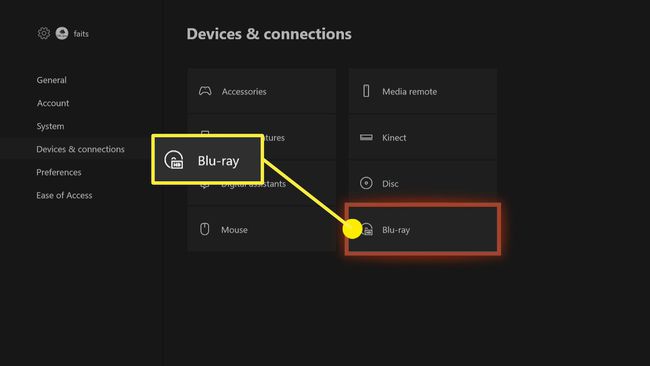
-
Selecione Armazenamento persistente.

-
Selecione Limpar armazenamento persistente.
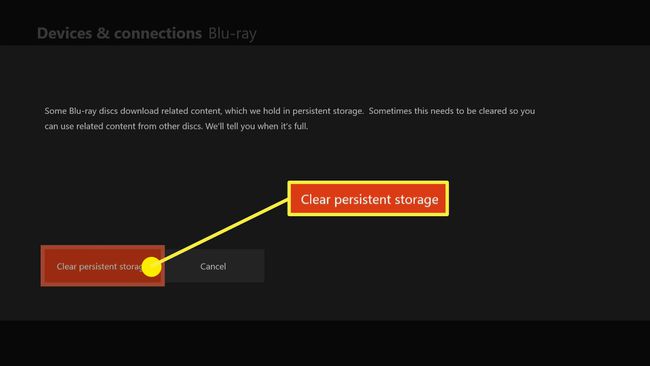
Reiniciando seu console Xbox One
Se ainda tiver problemas de cache depois de tentar ambas as correções, você terá que reinicie o seu Xbox One. Isso também é conhecido como restauração do Xbox One para as configurações de fábrica e como redefinição de fábrica suave. Em vez de limpar completamente o Xbox One, o que é conhecido como uma reinicialização de fábrica total, execute uma reinicialização de fábrica suave deixa todos os seus jogos e aplicativos no lugar, enquanto limpa totalmente o cache e restaura o próprio Xbox One para um imaculado Estado.
Embora isso não exclua seus jogos e aplicativos, remove sua conta da Rede Xbox do console e exclui seus arquivos de jogos salvos, capturas de tela e vídeos armazenados localmente. Se você normalmente está conectado à Internet quando joga, seus dados de jogo salvos estarão disponíveis para download da nuvem após a redefinição.
Veja como fazer uma reinicialização de fábrica suave:
-
aperte o Botão Xbox no seu controlador e selecione Definições do menu.

-
Selecione Sistema > Informações do console.

-
Selecione Reiniciar console.

-
Selecione Redefinir e manter meus jogos e aplicativos.

É muito importante que você selecione o Redefinir e manter meus jogos e aplicativos opção. Caso contrário, todos os seus jogos e aplicativos serão removidos do console e você terá que baixá-los novamente.
Aguarde até que o console seja redefinido e faça login novamente usando seu nome de usuário e senha da Rede Xbox.
